Windows Live Messenger 2009 sürümüne güncelledikten sonra oturum açamayanlar ya da başka sorunlarla karşılaşanlar; lütfen aşağıda anlatılanları uygulayın.
0-) Windows Live Messenger'ı tamamen kapatın. (Saatin yanındaki simgesine sağ tıklayıp çıkış yapın)
1-) Windows CleanUp Utility programını indirin ve kurun.
Not: Kurma konusunda sorun yaşarsanız indirdiğiniz msicuu2.exe dosyasına sağ tıklayın ve "Yönetici olarak çalıştır" seçeneğini kullanın.
2-) Başlat > (Tüm) Programlar > "Windows Install Clean Up" kısayoluna tıklayıp programı çalıştırın.
3-) Listeden aşağıdaki resimde gösterilen Windows Live ürünlerini seçin ve Remove tuşuna tıklayın:
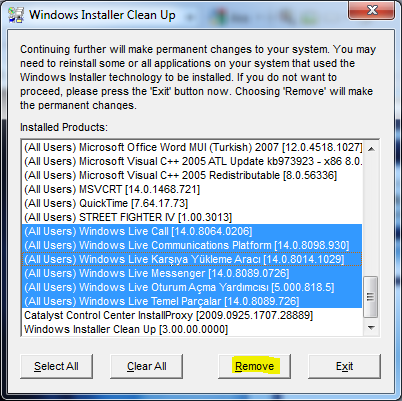
4-) Windows Live Messenger 2009 sürümünü bu bağlantıdan masaüstüne indirin. (Windows.Live.Messenger.2009.(14.0.8089.726).zip)
5-) Gerekli diğer kurulumları da bu bağlantıdan masaüstüne indirin. (WLM_Extra_MSI.zip)
6-) İkinci indirdiğiniz WLM_Extra_MSI.zip dosyasını masaüstüne çıkartın. (ZIP dosyasına sağ tıklayın ve "Buraya çıkart ya da Extract to here..." seçeneğini kullanın.
7-) Masaüstüne gelen Extra klasörünün içindeki tüm .msi dosyalarına sırasıyla çift tıklayıp hepsini kurun.
8 -) İlk indirdiğiniz Windows.Live.Messenger.2009.(14.0.8089.726).zip dosyasını masaüstüne çıkartın. (ZIP dosyasına sağ tıklayın ve "Buraya çıkart ya da Extract to here..." seçeneğini kullanın.
9-) Masaüstüne gelen Windows Live Messenger 2009 (14.0.8089.726) içindeki WLXSuite.msi dosyasına çift tıklayarak kurun. Ardından Messenger.msi dosyasına çift tıklayarak kurun.
10-) Başlat > (Tüm) Programlar > Windows Live > Windows Live Messenger kısayolunu kullanarak WLM'yi başlatın.
12-) E-posta adresinizi ve şifrenizi girerek Windows Live Messenger oturumu açın.
Sponsorlu Bağlantılar
1-) Windows CleanUp Utility programını indirin ve kurun.
Not: Kurma konusunda sorun yaşarsanız indirdiğiniz msicuu2.exe dosyasına sağ tıklayın ve "Yönetici olarak çalıştır" seçeneğini kullanın.
2-) Başlat > (Tüm) Programlar > "Windows Install Clean Up" kısayoluna tıklayıp programı çalıştırın.
3-) Listeden aşağıdaki resimde gösterilen Windows Live ürünlerini seçin ve Remove tuşuna tıklayın:
4-) Windows Live Messenger 2009 sürümünü bu bağlantıdan masaüstüne indirin. (Windows.Live.Messenger.2009.(14.0.8089.726).zip)
5-) Gerekli diğer kurulumları da bu bağlantıdan masaüstüne indirin. (WLM_Extra_MSI.zip)
6-) İkinci indirdiğiniz WLM_Extra_MSI.zip dosyasını masaüstüne çıkartın. (ZIP dosyasına sağ tıklayın ve "Buraya çıkart ya da Extract to here..." seçeneğini kullanın.
7-) Masaüstüne gelen Extra klasörünün içindeki tüm .msi dosyalarına sırasıyla çift tıklayıp hepsini kurun.
8 -) İlk indirdiğiniz Windows.Live.Messenger.2009.(14.0.8089.726).zip dosyasını masaüstüne çıkartın. (ZIP dosyasına sağ tıklayın ve "Buraya çıkart ya da Extract to here..." seçeneğini kullanın.
9-) Masaüstüne gelen Windows Live Messenger 2009 (14.0.8089.726) içindeki WLXSuite.msi dosyasına çift tıklayarak kurun. Ardından Messenger.msi dosyasına çift tıklayarak kurun.
10-) Başlat > (Tüm) Programlar > Windows Live > Windows Live Messenger kısayolunu kullanarak WLM'yi başlatın.
12-) E-posta adresinizi ve şifrenizi girerek Windows Live Messenger oturumu açın.
Son derece gururlu insanlar, susmayı ve yalnızlığı sever.

 Yeni WLM sürümüne güncelledikten sonra...
Yeni WLM sürümüne güncelledikten sonra...

 (( yardImmmm!!!!!!!!
(( yardImmmm!!!!!!!!

